VIDEO: Inga annonser på Firefox
Popup -fönster - reklam på Internet
Popup-fönster är en specifik typ av internetreklam. Översatt betyder namnet "pop up". Detta namn säger allt. När du går till en webbplats öppnas ett annat webbläsarfönster med annonser utan att bli ombedd. Genom att täcka det önskade innehållet får denna form av reklam uppmärksamhet. Om de öppnas ofta blir varje användare irriterad. Så kallade popup-blockerare förhindrar detta. Med vissa webbläsare, till exempel Mozilla Firefox, behöver du inte ett extra annonsblockstillägg mot dessa nyöppnade webbplatser.
På så sätt får du ingen reklam i Firefox
Så att du inte får några annonser när du surfar genom Internet du kan aktivera popup-blockeraren i webbläsaren Mozilla Firefox i bara några steg.
-
Öppna Firefox. Öppna din webbläsare Mozilla Firefox eftersom du kan göra ändringarna där.

© Sandra Hett -
Hämta inställningar. Klicka nu på "Extra" i menyraden i din webbläsare och sedan på "Inställningar".

© Sandra Hett 
© Sandra Hett -
Välj innehåll. Därefter öppnas ett nytt fönster som är uppdelat i sju kategorier: "Allmänt", "Flikar", "Innehåll", "Program", "Sekretess", "Säkerhet" och "Avancerat". Om du vill blockera popup-fönster klickar du på kategorin Innehåll.
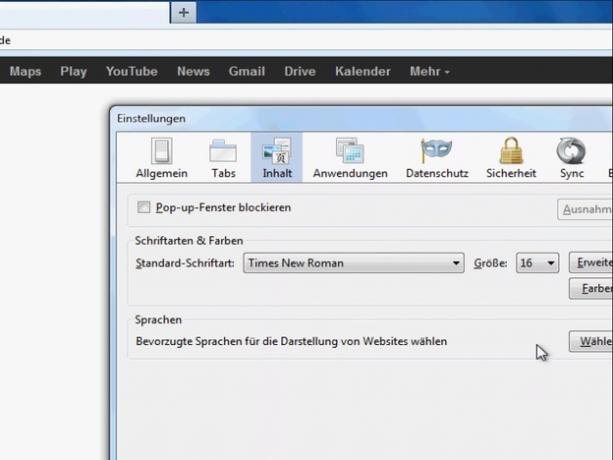
© Sandra Hett -
Blockera popup-fönster. Klicka sedan i rutan bredvid posten "Blockera popup-fönster". Om det nu är en bock i rutan har du aktiverat inställningen "Blockera popup".

© Sandra Hett -
Lägg till undantag. Klicka nu på knappen "Undantag" till höger om "Blockera popup-fönster". Ett nytt fönster öppnas där du kan låta utvalda webbplatser öppna popup-fönster.

© Sandra Hett -
Ange webbadress. Ange hela webbadressen under "Webbplatsadress" och klicka på "Tillåt" -knappen. Bekräfta dina inställningar med "Stäng".

© Sandra Hett -
Spara inställningar. Slutligen bekräfta dina inställningar genom att klicka på "Ok" och stäng din webbläsare. Nästa gång du startar om Firefox kommer det att ta över dina inställningar och förhindra att oönskade annonser öppnas.
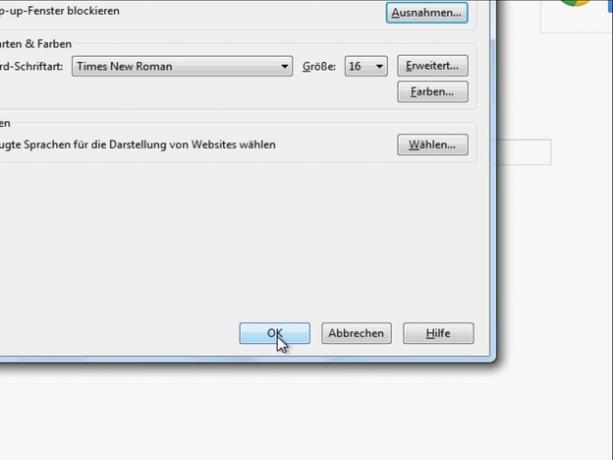
© Sandra Hett
På dina angrepp via Internet har du säkert hört talas om ganska många ...
Vissa popup-fönster ser ut som vanliga programfönster. Firefox blockerar dig inte.
Tips mot popup-fönster
När du surfar på Internet finns det en chans att du hittar program eller Tjänster måste hämta allt innehåll på webbplatsen. Detta är förbjudet av popup-filtret. Lägg till sidan som ett undantag.
Låt bara webbplatser öppna popup-fönster om du verkligen litar på dem. Om du är osäker på en webbplats, prova olika på förhand sökmotorer Skaffa information via denna webbplats. I många forum på Internet diskuterar användare olika webbplatser.
Om popup-fönster visas i webbläsaren trots den här inställningen är en virussökning värd. Skadlig programvara stänger av blockeraren. Detta gäller även om annonsen plötsligt öppnas i den nya fliken.
Blockering av annonser tar bara några klick. Men kom ihåg att lägga till undantag på sidor som är viktiga för dig om vissa funktioner inte längre kan öppnas i det nya fönstret. Ingenting står i vägen för avslappnad surfning på Internet. Ingen irriterande och påträngande reklam belastad.


